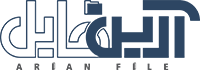وبلاگ
saha
دسته بندی وبلاگ
فهرست مطالب
انواع ترفندهای مخفی iOS
فهرست مطالب

انواع ترفندهای مخفی iOS معمولاً با یافتن عملکردهای جالب و مفیدی همراهند و صرف نظر از اینکه شما تا چه حد با قابلیت های نرم افزار iOS آشنا باشید، نکات کاربردی را در اختیار شما قرار می دهند. در همین راستا، ما نیز برخی از ویژگی هایی که می توانید از برنامه های Notes ،Calculator و Clock اپل به کار برید را مورد بررسی قرار داده ایم.
ترفندهای مخفی iOS کدامند؟
مثالهای زیر از iOS 14 گرفته شده است. در حالی که iOS 14 قابلیتهای جدید فراوانی را ارائه می دهد ، چند نکته منفی نیز برای تماشای آنها وجود دارد.
توصیه های امنیتی
ویژگی توصیه های امنیتی که برای iOS 14 جدید است ، به شما اطلاع می دهد که کدامیک از گذرواژه های شما بسیار آسان است که حدس بزنید یا به نوعی به خطر بیفتد. در حالی که iCloud گذرواژه های شما را در همه دستگاه های شما همگام سازی می کند ، توصیه های امنیتی درصورت حدس آسان گذرواژه های شما به راحتی به شما اطلاع می دهند یا در موارد نقض اطلاعات شناخته شده است. در اینجا نحوه تنظیم آن آورده شده است.
به تنظیمات> گذرواژهها بروید.
توصیه های امنیتی را اگر قبلاً موجود نیست ، تغییر دهید.
روی «توصیه های امنیتی» ضربه بزنید؛
برای مشاهده لیست مواردی که باید تغییر دهید، روی «شناسایی رمزهای عبور به خطر افتاده» ضربه بزنید.
اسناد را با برنامه Notes اسکن کنید
یکی از جالب ترین ترفندهای مخفی iOS این است که شما می توانید اسنادی مانند ثبت نام خودرو ، رسید یا شماره سریال خود را به جای عکس گرفتن، اسکن کنید! در اینجا نحوه اسکن با یادداشت ها آورده شده است.
برنامه Notes را از صفحه اصلی خود راه اندازی کنید.
یادداشت جدیدی را باز کنید و روی نماد دوربین دقیقاً بالای صفحه کلید ضربه بزنید.
روی اسکن اسناد از فهرست ضربه بزنید.
با باز کردن دوربین ، روی سندی که می خواهید اسکن کنید تمرکز کنید.
مشاهده کنید که برنامه کل سند یا بخشی از یک سند را با رنگ زرد برجسته می کند.
یا به صورت خودکار تصویر را ضبط می کند یا می توانید برای شروع اسکن روی دکمه سفید ضربه بزنید.
از آنجا می توانید حاشیه ها را تنظیم کنید یا در صورت لزوم مطالب را ویرایش کنید.
سند را ذخیره کنید تا به عنوان ایمیل ، پیام یا در سند دیگری وارد شود.
عملکرد اسکنر کاملاً هوشمند است ، زیرا می تواند به صورت خودکار بخشهایی از سند شما را که می خواهید جدا کنید ، مشخص کند ، در حالی که فقط کل صفحه را ضبط نمی کند – که این کار نیز بسیار خوب انجام می شود. همچنین سند را صاف می کند و کج و انحراف را به طور خودکار اصلاح می کند. مراحل دستیابی به آنها در iOS 14 و iOS 13 مشابه است.
برای تصحیح اعداد در ماشین حساب ، صفحه را بکشید
هنگامی که یک دسته رسید برای گزارش هزینه خود اضافه می کنید، متوجه می شوید که یک یا تعدادی از شماره های اشتباه را وارد کرده اید که تهدید به محاسبه شما است. اما جای نگرانی نیست با استفاده از برنامه جالب و محاسبه کننده iOS، پس گرفتن آسان بدون نیاز به شروع کار از ابتدا آسان است. یکی دیگر از ترفندهای مخفی iOS این است که برای حذف یک خطا یا حتی چند شماره اشتباه کافیست فقط صفحه نمایش عددی را به سمت چپ بکشید و شماره اشتباه از بین می رود. برای حذف یک سری خطاها، چندین بار پشت سر هم بکشید. سپس ، به کار خود ادامه دهید. روند کار در iOS 14 و iOS 13 یکسان است.
و اگر آیفون خود را به حالت منظره بچرخانید ، این ماشین حساب جالب تغییرات ضروری علمی ماشین حساب خود را نمایش می دهد ، درصورت نیاز به آن.
برای دریافت آخرین اخبار دنیای تکنولوژی با ما همراه باشید.